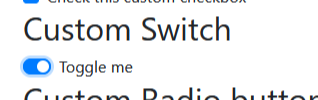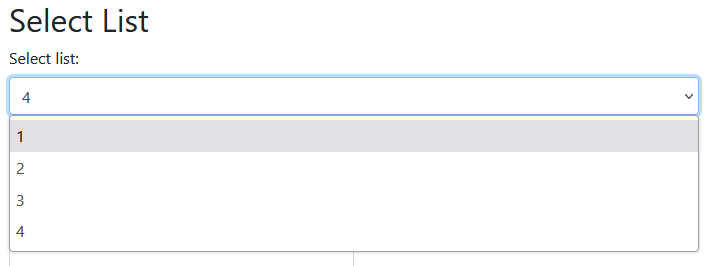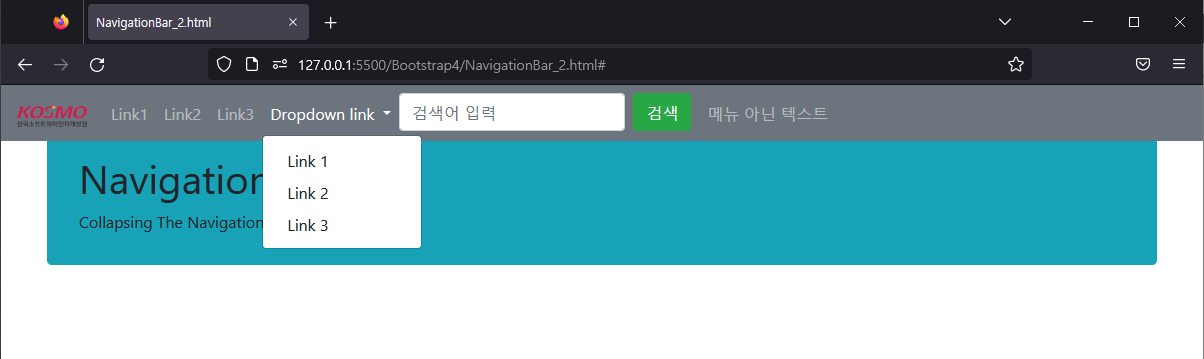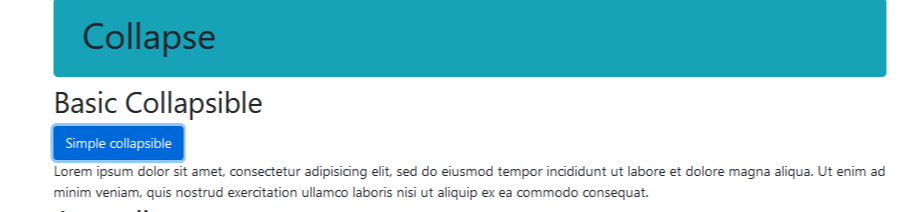스크롤바가 움직일 때 해당 영역을 표시해 주는 기능
px로 영역지정이 가능하다(그것은 body태그 안 에다가 구현 ) ! 오호라
nav와 연동해서 씀!!
nav에서 a태그의 href="" 와 컨텐츠가 들어가는 div의 id="" 가 바인딩 되어 구현 됨 !
<body data-spy="scroll" data-target=".navbar" data-offset="50"> <!--data-offset는 스크롤 시작 위치!-->
<!---여긴 nav영역---->
<nav class="navbar navbar-expand-sm bg-dark navbar-dark fixed-top">
<ul class="navbar-nav">
<li class="nav-item">
<a class="nav-link" href="#section1">Section 1</a>
</li>
<li class="nav-item">
<a class="nav-link" href="#section2">Section 2</a>
</li>
<li class="nav-item">
<a class="nav-link" href="#section3">Section 3</a>
</li>
<li class="nav-item dropdown">
<a class="nav-link dropdown-toggle" href="#" id="navbardrop" data-toggle="dropdown">
Section 4
</a>
<div class="dropdown-menu">
<a class="dropdown-item" href="#section41">Link 1</a>
<a class="dropdown-item" href="#section42">Link 2</a>
</div>
</li>
</ul>
</nav>
<!---여긴 컨탠츠 div영역---->
<div id="section1" class="container-fluid bg-success" style="padding-top:70px;padding-bottom:70px">
<h1>Section 1</h1>
<p>Try to scroll this section and look at the navigation bar while scrolling! Try to scroll this section and look at the navigation bar while scrolling!</p>
<p>Try to scroll this section and look at the navigation bar while scrolling! Try to scroll this section and look at the navigation bar while scrolling!</p>
</div>
<div id="section2" class="container-fluid bg-warning" style="padding-top:70px;padding-bottom:70px">
<h1>Section 2</h1>
<p>Try to scroll this section and look at the navigation bar while scrolling! Try to scroll this section and look at the navigation bar while scrolling!</p>
<p>Try to scroll this section and look at the navigation bar while scrolling! Try to scroll this section and look at the navigation bar while scrolling!</p>
</div>
<div id="section3" class="container-fluid bg-secondary" style="padding-top:70px;padding-bottom:70px">
<h1>Section 3</h1>
<p>Try to scroll this section and look at the navigation bar while scrolling! Try to scroll this section and look at the navigation bar while scrolling!</p>
<p>Try to scroll this section and look at the navigation bar while scrolling! Try to scroll this section and look at the navigation bar while scrolling!</p>
</div>
<div id="section41" class="container-fluid bg-danger" style="padding-top:70px;padding-bottom:70px">
<h1>Section 4 Submenu 1</h1>
<p>Try to scroll this section and look at the navigation bar while scrolling! Try to scroll this section and look at the navigation bar while scrolling!</p>
<p>Try to scroll this section and look at the navigation bar while scrolling! Try to scroll this section and look at the navigation bar while scrolling!</p>
</div>
<div id="section42" class="container-fluid bg-info" style="padding-top:70px;padding-bottom:70px">
<h1>Section 4 Submenu 2</h1>
<p>Try to scroll this section and look at the navigation bar while scrolling! Try to scroll this section and look at the navigation bar while scrolling!</p>
<p>Try to scroll this section and look at the navigation bar while scrolling! Try to scroll this section and look at the navigation bar while scrolling!</p>
</div>
'학원 > BS(부트스트랩4)' 카테고리의 다른 글
| 11/17 45-4 [BS] Popover (0) | 2022.11.17 |
|---|---|
| 11/17 45-3 [BS] Modal (0) | 2022.11.17 |
| 11/17 45-2 [BS] Carousel (0) | 2022.11.17 |
| 11/17 45-1 [BS] Custom Forms (0) | 2022.11.17 |
| 11/16 44-5 [BS] Form Inputs (1) | 2022.11.16 |